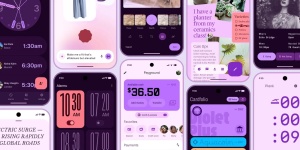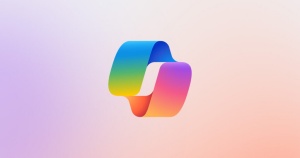Shrani me spletno
V času vsakega računalnikarja nastopi trenutek, ko mora reševati podatke. Pameten uporabnik ima shranjeno varnostno kopijo, ki prepreči, da bi se ta neprijetni trenutek spremenil v katastrofo. Podatke smo shranjevali že marsikam - na diskete, trakove, diske. Z uveljavitvijo širokopasovnih povezav pa je postala uporabna še ena možnost - shranjevanje v splet.

Kaj pa je pravzaprav narobe s klasičnimi načini izdelave varnostnih kopij? Disketnih pogonov ni več, plošče CD so premajhne za skoraj vse namene, plošče DVD sicer zaenkrat še zadoščajo potrebam, a se jih potem v sobi nabirajo kupi in kupi, zapisovalnikov blu-ray pa še ni, vsaj ne po normalni ceni. Da o ceni nosilcev zanje niti ne govorimo. Tračne enote so drage, ključki USB pa premajhni. Zanimiva možnost je shranjevanje na rezervni disk. Pravzaprav so dandanes diski tako veliki, da si marsikje lahko privoščimo navzkrižno shranjevanje - pomembne podatke iz računalnika A zapišemo na računalnik B in nasprotno.
Vsi ti načini pa imajo vsaj dve pomanjkljivosti. Če pride do kraje ali naravne nesreče (potres, poplava), lahko izgubimo tako originalne podatke kot tudi varnostno kopijo. Poleg tega tako shranjeni podatki niso dostopni od kjerkoli. V časih, ko na vsakem drugem koraku najdemo računalnik, ki nam ga je prijazni lastnik pripravljen odstopiti za nekaj minut, to postaja resna omejitev.
Želimo si torej dvojega - shranjevanje podatkov na oddaljeni lokaciji in spletni dostop do njih. Prav to ponujajo spletni strežniki za varnostno shranjevanje. Gre za ponudnike, ki prodajajo prostor na disku (občasno nekaj prostora dobimo celo zastonj), zraven pa še program, ki zna delati s tem prostorom in vanj shranjevati podatke.
Pravzaprav pri ponudnikih srečamo vsaj tri vrste programske opreme. Prva so programi za varnostno shranjevanje (backup), ki znajo podatke zapisovati v spletni strežnik. Za to običajno uporabljajo kar varno povezavo SSL (enak način varovanja, kot se uporablja pri prenosih podatkov s protokolom https), na oddaljeni strani pa teče nekakšen podatkovni strežnik, ki te podatke varno spravlja. Tradicionalno so taki programi shranjevali podatke v rednih intervalih (denimo enkrat na dan), v primeru spletnih strežnikov pa postane smiselno tudi neprestano shranjevanje. V tem primeru program čepi v ozadju in pazi na spremenjene datoteke ter spremembe pošilja v strežnik.
Drug tip programov izhaja iz internetnega sveta in rabi za usklajevanje map na več računalnikih. Na začetku so taki programi le usklajevali stanje map, bodisi neposredno med računalnika ali ob pomoči osrednjega strežnika, nekateri med njimi pa znajo tudi že hraniti kopijo podatkov v strežniku. Najboljši shranjujejo več različic datotek, datotek pa ne izbrišejo takoj, ko jih pobrišemo v svojem računalniku; s tem so se funkcionalno že zelo približali programom iz prve skupine.
Tretji tip programov pa so taki, ki oddaljeni strežnik predstavijo kot navidezni krajevni disk. Natanko tako, kot če zmapiramo disk v omrežni strežnik, le da je povezava počasnejša. V tem primeru moramo za programje poskrbeti sami. Seveda pa lahko podatke kopiramo tudi ročno.
Kako smo preizkušali
Večino programov smo preizkusili v operacijskem sistemu Windows XP SP3 z nameščenimi vsemi popravki, ki smo ga poganjali v virtualizacijskem okolju VMWare Workstation 6.5. Na tak način smo najlažje zagotovili čisto okolje za preizkušanje vsake storitve. Pri preizkušanju MobileMe smo uporabili Mac OSX 10.4.10, Double Backup pa smo pognali v Windows Vista 64 na računalniku, ki je sicer gostil virtualizirani Windows XP.
Za preizkus hitrosti prenosa smo izdelali varnostno kopijo 57,7 MB datotek, shranjenih v desetih velikih datotekah (fotografije, skupaj dobrih 38 MB) in 536 majhnih besedilnih datotekah (programske izvorne datoteke). Povezani smo bili s širokopasovno povezavo ADSL 4 Mb/512 Kb. Seveda smo poskrbeli, da povezav ni zasedal kak drug progam, med prenosom podatkov pa smo spremljali promet na računalniku, ki omrežje povezuje s svetom.
Pri vsakem programu smo preizkusili tudi reševanje izbrisanih datotek, si ogledali posebne možnosti, ki jih ponujajo, preizkusili spletni vmesnik, dodatne načine dostopa in še in še ...
Ker gre pogosto za osebno ali poslovno občutljive podatke, jih ne želimo prenašati nekodirano, pa tudi ne želimo, da bi kdorkoli od osebja na oddaljeni strani prišel v skušnjavo in brskal po naših podatkih, zato morajo biti shranjeni v šifrirani obliki. Za prenos običajno poskrbi kar SSL (z nekaterimi izjemami, ki uporabljajo omrežja VPN ali tunele SSH), na oddaljeni strani pa se podatki samodejno šifrirajo, in to s ključem, ki je povezan z našim računom ter shranjen v drugem (varnem) strežniku. Do ključa naj bi imel dostop le strežniški program, nikakor pa ne uslužbenci podjetja, ki ponuja spletno shranjevanje. Le redki programi omogočajo varovanje z lastnim ključem - kadar pa to omogočajo, moramo paziti, da tega ključa ne izgubimo. Žal v večini primerov ne moremo izvedeti, kako je z varovanjem podatkov na oddaljeni strani in kakšni so varnostni pravilniki. Izjema so dražje storitve (kakršne so na primer testirane slovenske tri), pri katerih je jasno določeno, kje se šifrirajo podatki, kako so shranjeni ključi, kako so podatki fizično varovani in podobno.
Podobno ne moremo izvedeti, kako so podatki varovani pred napakami na diskih v strežnikih. Le upamo lahko, da ponudnik uporablja vsaj polja RAID. Izjema so spet dražji ponudniki, ki podatke hranijo na dveh geografsko ločenih lokacijah.
Ogledali smo si sedemnajst programov iz vseh treh kategorij. Za lažjo primerjavo smo vse cene preračunali na obdobje enega leta.
BackupCity
Začnimo s programom, ki smo ga preizkusili zadnjega. (Priznamo, pri pregledu trga se nam je nekako izmuznil in napako smo popravili v zadnjem trenutku, tik pred izidom.) BackupCity je izdelek slovenskega podjetja Liko Pris, programa, ki stoji za to rešitvijo, pa niso izdelali v Sloveniji, temveč v podjetju Ahsay, specializiranem za izdelavo programov, ki jih prodajajo ponudnikom storitev varnostnega shranjevanja. Zato ni nič čudnega, da smo program istega ponudnika, a v bolj okleščeni različici, našli tudi pod imenom Double Backup.
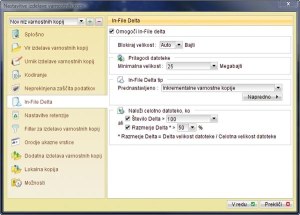
Izdelava varnostnih kopij v programu BackupCity je izredno prilagodljiva.
Nič čudnega tudi ni, da je - tako kot Double Backup - BackupCity odločno zavrnil kakršnokoli možnost delovanja v testnem virtualnem stroju in smo ga zato preizkusili na drugem računalniku, kakor vse druge (razen Double Backupa, seveda). Na hitrost to ni vplivalo, majhne dvome o zanesljivosti uporabljenega programja pa nam je kljub temu pustilo. Zaradi časovnih omejitev žal nismo imeli možnosti, da bi do sistema "spustili" sistemce iz Lika Pris. BackupCity sicer deluje na množici operacijskih sistemov - od Windows 95 do raznih Unixov (Solaris, AIX), podprti pa so celo strežniki Netware.
BackupCity spada v kategorijo programov za varnostno kopiranje, a omogoča tudi neprestano varovanje. Niz podatkov lahko po urniku (ali stalno) varnostno shranjujemo v strežnik, lahko pa tudi na krajevni disk ali disketo ali, zakaj pa ne, "ključek" USB. Pri velikih datotekah program prenaša le spremenjene dele. Program lahko povežemo tudi s strežniki Exchange, Domino/Notes, MS SQL, Oracle in My SQL.
Prijetno nas je presenetila velika prilagodljivost. Nastavimo lahko, denimo, ključ za šifriranje, pa celo šifrirni algoritem (AES, DES in Twofish) in dolžino ključa (128 ali 256 bitov). Prilagajamo lahko parametre nepretrgane zaščite in si po svojih željah prikrojimo nastavitve prenosa samo spremenjenih delov datotek. Določimo lahko, koliko časa bodo izbrisane datoteke shranjene v strežniku, uporabimo filtre, da izključimo nekatere tipe datotek iz shranjevanja, ter nastavimo ukaza, ki se izvedeta pred izdelavo varnostnih kopij in po njej. Skratka, nastavitev je bistveno več, kot smo jih našli v drugih programih.
Prenos podatkov je izredno hiter. Testni nabor smo prenesli v petnajstih minutah, kar je odličen dosežek. K hitrosti pomagajo hitre slovenske povezave, seveda pa tudi stiskanje podatkov, ki se izvede na odjemalcu, torej pred prenosom.
Za reševanje podatkov lahko uporabimo program ali pa se prijavimo v spletni vmesnik, se preklikamo do mape ali datoteke, ki jo potrebujemo, in jo prenesemo kar z brskalnikom.
BackupCityju pravzaprav zamerimo le eno - ceno. Ta je med najvišjimi na preizkusu, velja pa le za en računalnik; za vsakega dodatnega boste pošteno doplačali. Zaradi tega in ker je treba vsak gigabajt na strežniku plačati, se bodo za BackupCity odločala predvsem podjetja, ki jim je bistvena hitrost in varnost podatkov.
BackupCity
Ponudnik: Liko Pris, www.backupcity.si.
Cena shranjevanja: Od 144 EUR na leto za 2 GB do 3588 EUR na leto za 200 GB.
Omejitev količine podatkov: Neomejeno.
Operacijski sistemi: Windows (95 in novejši), Mac OS X (10.x), Unix, Linux (vse večje distribucije), NetWare (5.1 in novejši).
Za: Shranjevanje podatkov iz poštnih in podatkovnih strežnikov, hiter prenos podatkov, nastavljivo šifriranje, omejevanje dostopa na podlagi naslova IP.
Proti: Visoka cena.
Carbonite
Videti je, da je bilo vodilo avtorjev programa Carbonite enostavnost, enostavnost in še enkrat enostavnost. Omenimo le, da je edini način za dodajanje map in datotek v nabor za varnostno shranjevanje ta, da mapo ali datoteko v Explorerju kliknemo z desno tipko in s prikaznega menuja izberemo Carbonite, Back this up, pa vam bo takoj jasno, o kakšni stopnji enostavnosti govorimo.
Osnovno vodilo Carbonita je varnostno shranjevanje datotek enega računalnika v spletni strežnik. S svojim uporabniškim računom lahko povežete več računalnikov, a na vsakega morate namestiti ločeno licenco programa (in za vsakega plačati polno ceno). Raba vas stane 50 dolarjev na leto, to je lahko dosti ali pa malo. Teh petdeset dolarjev namreč zajema poljubno količino diskovnega prostora, zato je za večje količine podatkov Carbonite kar smešno poceni. Verjetno računajo, da po dandanašnjih širokopasovnih linijah nihče ne bo poskušal naložiti terabajtov podatkov.
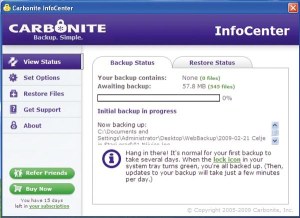
Vmesnik programa Carbonite je skrajno poenostavljen.
Omenili smo, da se Carbonite integrira v Explorer. Spremeni tudi prikaz datotek, tako da so ob njih narisane barvne pike, ki označujejo stanje prenosa v strežnik. Prenos je lahko avtomatski (takoj, ko datoteko spremenimo oziroma je računalnik nekaj časa neaktiven) ali pa ga povežemo z urnikom (urnim, dnevnim), oziroma ga sprožimo ročno. Shranjujemo lahko samo krajevne datoteke, ne pa tudi tistih na omrežnih diskih. Pri določanju datotek za varnostno shranjevanje ima Carbonite nekaj omejitev - ko označimo mapo za prenos, bo iz nje izključil sistemske datoteke, velikanske datoteke (nad 4 GB) in video datoteke. Lahko pa take datoteke nato individualno označimo (eno po eno) in zahtevamo varnostno shranjevanje.
Dostop do datotek je mogoč le s programom Carbonite. Spletnega vmesnika ni. Ko je program nameščen, se v mapi Moj računalnik pokaže nov vnos Carbonite Backup Drive, ki nas pripelje do datotek v strežniku. Na tem mestu lahko pregledujemo datoteke in jih po potrebi označimo za prenos v računalnik.
Med preizkušanjem smo imeli občasne težave s spletnim mestom www.carbonite.com, ki se pogosto ni odzivalo. V kasnejših dneh pa so te težave izginile. Verjetno je šlo le za manjše težave s povezljivostjo. Prenos podatkov je bil zelo hiter, pravzaprav najhitrejši od vseh neslovenskih strežnikov. Testnih 60 MB je Carbonite shranil v devetnajstih minutah.
Carbonite
Ponudnik: Carbonite, www.carbonite.com.
Cena shranjevanja: 49,95 dolarjev na leto.
Omejitev količine podatkov: Neomejeno.
Operacijski sistemi: Windows (XP in novejši), Mac (10.4 in novejši).
Za: Nizka cena za shranjevanje velikih količin podatkov, hiter prenos.
Proti: Dostop do podatkov samo z odjemalcem, licenca velja le za en računalnik.
Double Backup
Domači program Double Backup (ki se je najprej imenoval Varnostna kopija, pa so ga iz neznanih razlogov preimenovali) je napisan v javi, zato deluje v marsikaterem operacijskem sistemu. Različica za domačo rabo, Double Backup Home, je namenjena le računalnikom z operacijskim sistemom Windows ali Mac OS X, profesionalna različica Double Backup Pro pa deluje tudi na Linuxu, Solarisu in Unixih na splošno.
Bolj podrobno smo si ogledali domačo različico programa. Ta omogoča shranjevanje do 1 GB podatkov, še dodaten gigabajt pa lahko pridobite tako, da k uporabi privabite pet prijateljev (ali manj, dobite 200 MB na vsakega povabljenca).
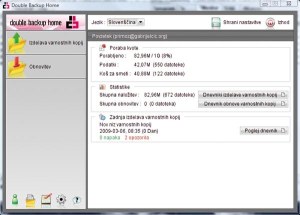
Javanski vmesnik programa Double Backup Home
S programom smo imeli kar nekaj začetnih težav, saj se nam v testnem sistemu sploh ni hotel pognati. Pomagati so nam poskusili mojstri iz Microcopa, a tudi njim ni uspelo - ugotovili so le, da se izvajanje sesuje nekje globoko v javanskem stroju in da se to zgodi le na našem sistemu. Program smo nato namestili na drug (nevirtualni) računalnik in je deloval brez najmanjših težav.
Double Backup je zasnovan kot klasičen program za varnostno kopiranje. Naredimo "niz" podatkov (seznam datotek, ki jih hočemo varovati, v angleščini pravimo temu "backup set"), nato pa ga po nekem urniku usklajujemo s strežnikom. Pravzaprav z dvema, kajti podatki se replicirajo na oddaljeno varno lokacijo. Možna je tudi nepretrgana zaščita, pri kateri program spremenjene datoteke kar najhitreje pošlje v strežnik. Pri velikih datotekah traja prenos dolgo le prvič; ob kasnejših spremembah program pošlje le spremenjene dele.
Profesionalna različica se od "domače" razlikuje najprej po večjem prostoru v strežniku (od 5 do 250 GB, odvisno od paketa), poleg tega zna shranjevati tudi podatke iz strežnikov (Exchange, Domino/Notes, MS SQL, Oracle in MySQL). Omogoča izdelavo več nizov varnostnih kopij (v domači različici lahko definiramo le enega) in zna hkrati z omrežnim shranjevanjem narediti tudi krajevno varnostno kopijo - tako kot običajni programi za varnostno shranjevanje podatkov. Profesionalna različica je zmogljiva, a temu primerno draga.
Prenos podatkov je izredno hiter. Testni nabor smo prenesli v štirinajstih minutah, kar pomeni dobrih 70 KB/s. Kar preveč za ADSL z izhodno hitrostjo 512 Kb/s, mar ne? Double Backup - kot vsak spodoben program za varnostno shranjevanje - podatke pred prenosom stisne in ker so tretjino našega testnega niza predstavljale tekstovne datoteke, je te lahko dobro stisnil.
Spletnega dostopa do podatkov žal ni, za prenos morate imeti nameščen Double Backup. Bo pa program ob uspešnem (ali neuspešnem) varnostnem shranjevanju poslal elektronsko sporočilo upravitelju.
Double Backup
Ponudnik: Microcop, www.doublebackup.net
Cena shranjevanja: 1 GB zastonj (za domačo rabo); poslovni paketi od 328,90 EUR na leto za 5 GB do 3958,90 EUR na leto za 250 GB.
Omejitev količine podatkov: 1 GB v različici Home, od 5 do 250 GB v različici Pro.
Operacijski sistemi: Windows (2000 in novejši), Mac (10.4 in novejši).
Za: 1 GB prostora za domačo rabo zastonj, poslovna različica omogoča povezavo s poštnimi in podatkovnimi strežniki, hiter prenos podatkov.
Proti: Dostop do podatkov samo z odjemalcem, visoka cena varovanja podatkov v poslovni različici.
Dropbox
Pa si oglejmo bistveno drugačen program. Dropbox ni namenjen varnostnemu shranjevanju (čeprav je uporaben tudi v te namene), temveč usklajevanju datotek med več računalniki. Raba je strašno enostavna - v računalnik (poganja ga lahko Windows, Mac OS X ali celo kateri od Linuxov) namestimo odjemalski program, ki v računalniku naredi mapo z imenom Dropbox. Datoteke, ki jih potegnete v to mapo, se bodo samodejno uskladile s strežnikom. Če imate Dropbox nameščen v več računalnikih (in na vseh uporabljate isti Dropboxov račun), se bodo datoteke samodejno uskladile z vsemi temi računalniki.
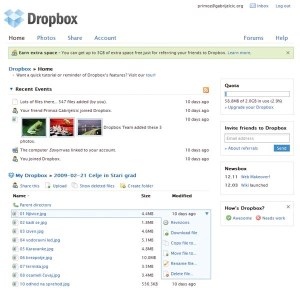
Spletni vmesnik strežnika Dropbox
Dropbox je še bolj poenostavljen kakor Carbonite. Poleg podatkov o računu na strežniku Dropbox lahko nastavite le še malo podatkov, denimo hitrost povezave, ki jo namenjate usklajevanju datotek. Malce več omogoča spletni vmesnik, v katerim lahko nastavite deljenje map (mape, ki jih lahko vidijo tudi drugi uporabniki) in galerije slik, ki so lahko zasebne ali javne. V spletnem vmesniku lahko tudi brskamo po svojih datotekah in jih prenesemo v krajevni računalnik. Uporabno, kadar delamo na računalniku, ki Dropboxa nima nameščenega, ali pa je nameščeni Dropbox povezan na neki drug račun (če smo, denimo, pri prijatelju ali v spletni kavarni).
Prenos podatkov je sicer med počasnejšimi, a to nas bo prizadelo le pri prvem usklajevanju. Ob kasnejših spremembah datotek program prenaša le spremenjene dele. Povrh vsega je prvih 2 GB spletnega prostora popolnoma zastonj, če na Dropbox pripeljete prijatelje, pa vam vsak prinese še 250 MB spletnega prostora. Tako lahko pridobite še do 3 GB.
Dropbox
Ponudnik: Dropbox, www.getdropbox.com.
Cena shranjevanja: 2 GB brezplačno; 99 USD na leto za 50 GB.
Omejitev količine podatkov: 2 GB brezplačno, 50 GB v plačljivi različici.
Operacijski sistemi: Windows (XP in novejši), Mac OS X (10.4 in novejši), Ubuntu 7.10 (in novejši), Fedora Core 9 (in novejši).
Za: Usklajevanje datotek med poljubnim številom računalnikov, 2 GB prostora zastonj, spletni vmesnik.
Proti: Varovane datoteke morajo prebivati v posebni mapi.
eSef
Tretja storitev, ki prihaja iz domačih logov, se imenuje eSef, združuje pa kar tri programe. PcBackup je program za varnostno shranjevanje, namenjen rabi na delovnih postajah. Strežnikom je namenjen ServerBackup, ponujajo pa tudi program S-Drive, ki prostor v strežniku predstavi kot navidezni disk. PcBackup je v treh različicah. Podvarianta Office je namenjena najmanj zahtevnim uporabnikom. Sama najde dokumente določenih tipov in jih shrani v strežniku. Različica Office+sistem zna poleg tega shraniti tudi nastavitve sistema, "odprta" različica pa omogoča shranjevanje česarkoli. Če ste morda dvomili - preizkusili smo slednjo.
Programsko opremo je tokrat prispevalo podjetje Iron Mountain. Gre za programje, ki ga uporabljajo na raznih koncih sveta in je zato dobro preizkušeno. In res, na našem preizkusu nismo imeli s PcBackupom prav nobenih težav.
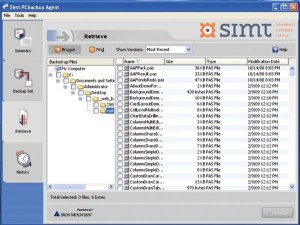
Nastavljanje datotek za varnostno shranjevanje v programu PcBackup (eSef)
Sama aplikacija je razmeroma enostavna. Nastavimo datotek, ki naj se shranjujejo, določimo urnik in to je to. Nepretrgane zaščite datotek program ne omogoča. Seveda lahko poljubno shranjeno stanje datotek povrnemo, a le s programom. Spletnega vmesnika ni. No, pravzaprav je, a na njem si lahko le ogledate, kdaj so se izvedla varnostna shranjevanja. Na spletišču lahko tudi naročite izdelavo plošč CD/DVD z vašimi podatki; to zna včasih biti hitrejše od prenosa datotek po internetu. Poleg te značilnosti PcBackup izstopa iz konkurence še z eno lastnostjo - zahteva uporabo gesla, s katerim nato šifrira vaše podatke. Pri drugih je ključ za šifriranje običajno shranjen v varnem strežniku, le redko lahko uporabite lastnega.
Kar se tiče komunikacije, pa za eSef/PcBackup velja enako kot za druge domače izdelke - izredno hiter je. Čas prenosa je bil praktično enak kot pri Double Backupu in to dokazuje, da tudi PcBackup stisne datoteke pred prenosom. Poleg tega prenaša le spremenjene dele datotek, zato bo ob rednem varnostnem shranjevanju zasedenost povezave v svet le minimalna. Datoteke so shranjene na dveh geografsko ločenih strežnikih, za ceno pa žal velja enako kakor za hitrost - zelo visoka.
eSef
Ponudnik: SIMT, www.esef.si.
Cena shranjevanja: od 108 EUR na leto za 1 GB do 2010 EUR na leto za 100 GB
Omejitev količine podatkov: 100 GB.
Operacijski sistemi: Windows (98, ME, XP in novejši).
Za: Odjemalec tudi za Windows 98 in ME, hiter prenos podatkov, kopija podatkov na optičnih nosilcih.
Proti: Dostop do podatkov samo z odjemalcem, ni odjemalca za operacijski sistem Mac OS X, visoka cena.
Kaj pa varnost?
Veliko vprašanje je, ali - in koliko - se splača zanašati na varnost podatkov, shranjenih pri opisanih ponudnikih, še posebej pri tistih, ki omogočajo brezplačno shranjevanje. Ne nazadnje - leta 2007 je Carbonite izgubil podatke 7500 uporabnikov, ker so se jim pokvarili diski. Večina uporabnikov je imela podatke menda še vedno na svojih diskih, tako da je novo shranjevanje vzpostavilo novo varnostno kopijo, nekaj deset ljudi pa je menda le izgubilo dokumente, slike in kdo ve kaj. Očitno je, da se večina cenovno ugodnih rešitev zanaša na hranjenje podatkov na polju RAID, za kakšno bolj resno varnostno kopijo pa ne poskrbijo. Tuji ponudniki naj torej veljajo bolj za "še eno" različico shranjevanja. Pomembne dokumente shranite na drugi disk (po možnosti v drugem računalniku), ploščo DVD, ključek USB, pa še v internet - potem boste lahko mirno spali.
Drugače je pri "resnih" ponudnikih - to so vsi štirje domači in rsync.net, ki ponuja geografsko razpršeno storitev. Ti imajo sicer višjo ceno, a za to tudi nekaj dobimo, konkretno shranjevanje podatkov v dveh podatkovnih centrih s fizično varovanim dostopom (vsak center ima seveda svoja polja RAID) in dostope po vzporednih povezavah različnih internetnih ponudnikov. Pri njih se lahko dosti bolj zanesemo na varnost svojih podatkov, kljub temu pa vam priporočamo, da vsaj občasno naredite tudi krajevno kopijo.
GMail Drive
Zdaj pa si oglejmo posebneža. GMail Drive je programček, ki datoteke shranjuje kar v poštnem predalu GMail. Saj veste, Googlov poštni sistem, ki je na voljo vsem zemljanom in na katerem ima poštni naslov že vsak drugi prebivalec tega planeta (no, to zadnje smo si gladko izmislili, a prav dosti manj jih zagotovo ni).
Gnaslovslika
Mail Drive.jpg
Datoteke, shranjene v poštnem predalu GMail.
Poleg tega, da je vezan na okolje Windows, ima GMail Drive še eno pomanjkljivost - ker je tesno vezan na sistem GMail, se je v preteklosti že zgodilo, da je ob nadgradnji Googlovega poštnega vmesnika nehal delovati. Program je bil doslej še vedno hitro prilagojen novemu stanju, v tolažbo pa vam je lahko, da boste do datotek vedno prišli tudi z brskalnikom, saj so shranjene kot priponke elektronske pošte. Seveda lahko GMail uporabljate tudi za običajne namene. Datoteke, ki jih shranjuje GMail Drive, imajo v zadevi sporočila zapisan niz GMAILFS, po katerem lahko filtrirate, če jih nočete videti v GMailovem spletnem vmesniku.
Samodejnega shranjevanja podatkov ni. GMail Drive naredi mapo z enakim imenom, in to je to. Karkoli odvlečete v to mapo, se prenese v Googlov poštni sistem. In seveda nasprotno. Zaradi takega pristopa je program uporaben tudi za usklajevanje datotek med več računalniki - na drugem računalniku bo občasno preveril, ali se je v poštni mapi znašlo kaj novega, in bo spremembe prikazal na zaslonu.
Pri testiranju smo naleteli na zoprno težavo. Prenos je bil sicer izredno hiter in je trajal le 22 minut, a po prenosu naših slik ni bilo nikjer - v GMailovi mapi smo našli le programske datoteke. Tudi čez nekaj časa se slike niso prikazale. GMail Drive lahko sicer prenaša le datoteke, manjše od 10 MB, a naše slike so bile take. Očitno gre za težave s trenutno izvedbo GMail Driva in samega GMaila. Le upamo lahko, da bo v bližnji prihodnosti odpravljena.
GMail Drive
Ponudnik: Bjarke Viksoe, www.viksoe.dk/code/gmail.htm.
Cena shranjevanja: Zastonj.
Omejitev količine podatkov: 7 GB.
Operacijski sistemi: Windows.
Za: Prost program, ki izkorišča prosto storitev.
Proti: Ob Googlovih nadgradnjah GMaila program včasih neha delovati, omejen na 10 MB velike datoteke, vse prenose moramo sprožiti ročno, težave med testiranjem.
IBackup
Med lepša presenečenja tega preizkusa spada storitev IBackup. Prvi vtisi so bili sicer slabi, saj je prijavitveni obrazec postavljal izredno neumne omejitve okoli gesla (od 4 do 8 znakov, brez posebnih znakov). Poleg tega deluje petnajstdnevno preizkušanje tako, da morate ob prijavi pustiti številko kreditne kartice in, če v petnajstih dnevih ne prekličete preizkušanja, vam zaračunajo prvi mesec rabe (kar je na srečo le 10 dolarjev).
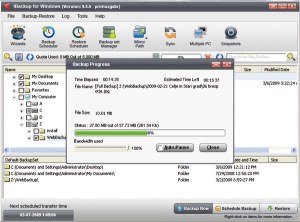
Shranjevanje s programom IBackup
Kasneje pa smo bili več kot zadovoljni. Programje je na voljo za Windows in Mac OS X, s standardnim orodjem rsync pa lahko IBackup uporabljamo iz poljubnega sistema Unix. Program je lep in enostaven za uporabo. Več računalnikov lahko shranjuješ v en račun (za enkratno ceno), pri tem se vsak računalnik prepisuje v ločeno mapo. Možnosti varovanja podatkov sta dve - ustvarimo lahko varovalni niz in ga prepisujemo z urnikom (nepretrgane zaščite žal ni) ali pa označimo mapo na krajevnem računalniku in strežniku ter kliknemo gumb "Sync Folder". Samodejne sinhronizacije izbranih map program žal ne omogoča. Prenašajo se samo spremembe v datotekah, zato je prenos hiter.
Poleg enostavne različice je na voljo tudi profesionalna, ki omogoča močnejše kodiranje, rabo lastnih šifrirnih ključev, poleg tega pa so podatki v strežniku bolje hranjeni (na RAID diskovju in kopirani na geografsko oddaljen strežnik). Hmnja, tole zadnje je slišati sicer lepo, a nekaj takega bi pričakovali že v osnovni različici ... Na podatke, ki jih varuje IBackup, se morda le ne velja preveč zanašati?
Dodatek IBackup Drive nam podatke v strežniku prikaže kot navidezni disk, ki ga lahko uporabljamo v poljubnem programu, seveda pa tudi v Explorerju. Na voljo je tudi spletni dostop, v katerem lahko vključimo deljen dostop do datotek in map.
Shranjevanje podatkov na IBackup je bilo hitro, le 22 minut je potreboval program. Še hitreje je šlo, ko smo uporabili IBackup Drive in datoteke kopirali kar z Explorerjem. Le 15 minut je bil res odličen dosežek.
Če odštejemo popolno pomanjkanje samodejnega usklajevanja, je IBackup res odličen izdelek.
IBackup
Ponudnik: Pro Softnet Corporation, www.ibackup.com.
Cena shranjevanja: Od 99,50 USD na leto za 10 GB do 2999,50 USD na leto za 300 GB.
Omejitev količine podatkov: Od 10 do 300 GB, odvisno od paketa.
Operacijski sistemi: Windows (XP SP2 in novejši), Mac OS X (10.4 in novejši), Unix.
Za: Veliko načinov dostopa do podatkov, deljenje map z drugimi uporabniki, hiter prenos, podpira rsync.
Proti: Ni nepretrgane zaščite, videti je, da je zaščita podatkov v strežniku bolj slaba.
Jungle Disk
Jungle Disk je program, ki za shranjevanje podatkov podobno kot GMail Drive uporablja strežnik drugega ponudnika. Razlika med njima pa je kljub temu velika. Medtem ko GMail Drive podatke skriva v poštnem strežniku, uporablja Jungle Disk Amazonovo storitev S3, ki je namenjena prav taki rabi - shranjevanju podatkov (no, pa še čemu, a o tem ne bomo govorili danes). Račun na S3 morate odpreti sami.
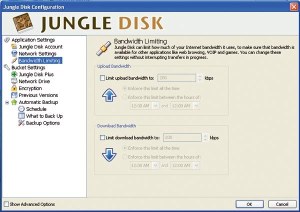
Nastavitve programa Jungle Disk
Cenovna politika je, hm, zapletena. Jungle Disk lahko kupite za 20 dolarjev in ga potem poljubno uporabljate. A za ta denar ne dobite polnega programa, temveč okleščenega (manjka dostop do podatkov s spletnim vmesnikom, prenos le spremenjenih delov datotek in nadaljevanje prekinjenih prenosov). Lahko ga plačujete dva dolarja na mesec in s tem dobite polno funkcionalnost. Do te pa lahko pridete še na tretji način - plačate 20 dolarjev na začetku in nato en dolar vsak mesec. K temu pa je treba prišteti še stroške storitve S3, ki jih je težko določiti vnaprej. Poleg cene shranjevanja podatkov (0,15 USD/GB v Ameriki, 0,18 USD/GB v Evropi) Amazon zaračuna še ceno prenosa podatkov v strežnik (0,1 USD/GB) in prenosa iz strežnika (0,17 USD/GB), pa še en dolarski cent za vsakih tisoč zahtev za spremembo podatkov in en dolarski cent za vsakih deset tisoč zahtev za branje podatkov. Ste že povsem zmedeni? Mi tudi. Malo smo računali in ugotovili, da so pri varnostnem shranjevanju podatkov za domačo rabo Amazonovi računi le nekaj evrov na leto in jih lahko skoraj zanemarimo. Če pa vas zanima celoten cenik, si ga oglejte na aws.amazon.com/s3/#pricing.
Pa se vrnimo k programu. Jungle Disk lahko namestimo v okolja Windows, Mac OS X in Linux (z namizji KDE ali GNOME). Na voljo je tudi paket, namenjen namestitvi na ključek USB, v katerem so vsi trije odjemalci v obliki, ki ne zahteva namestitve.
Program omogoča dva načina shranjevanja podatkov. Nastavimo lahko pravila in urnike za varnostno shranjevanje (nepretrgane zaščite ni) ali pa podatke ročno (ali programsko) prepisujemo na navidezni disk. V obeh primerih je delo razmeroma počasno; testni nabor podatkov se je v strežnik zapisoval kar 32 minut. Pri delu z majhnimi datotekami se zelo pozna počasnost shranjevanja v strežnik S3 (za vsako datoteko se sproži nova zahteva za pisanje), še bolj pa to opazimo pri brisanju večje količine datotek.
Jungle Disk
Ponudnik: Jungle Disk, www.jungledisk.com.
Cena shranjevanja: 24 USD na leto + cene shranjevanja in prenosov na S3 (aws.amazon.com/s3/#pricing).
Omejitev količine podatkov: Neomejeno.
Operacijski sistemi: Windows (2000 in novejši), Mac OS X (10.4 in novejši), Linux (x86 z KDE ali GNOME).
Za: Veliko podprtih operacijskih sistemov, shranjevanje v Amazon S3, nizka cena hranjenja podatkov.
Proti: Zapletena cenovna politika, počasen prenos, ni nepretrganega shranjevanja.
MobileMe
Videti je, da se mora s shranjevanjem podatkov "v oblaku" (včasih bi temu enostavno rekli "v oddaljenem strežniku") dandanes ukvarjati vsakdo, ki hoče biti "nekaj". Ni čudno, da med ponudniki najdemo tudi take velikane, kot je Apple.
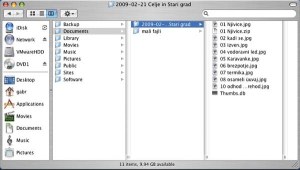
Omrežni disk (iDisk) programa MobileMe se integrira v Finder
V storitvi MobileMe je spletno shranjevanje podatkov pravzaprav le majcen del. MobileMe je namenjen predvsem temu, da vašo pošto, stike, koledar in galerijo slik prenese v splet, tako da vam je na voljo kadarkoli in od koderkoli. Pa ne samo to, vse te stvari lahko usklajuje tudi s telefonom iPhone in celo s predvajalnikom iPod touch. Pa ne samo to (ej, saj to je slišati že kot tv prodaja!), podatke lahko usklajuje celo z računalniki z operacijskim sistemom Windows! Resda mora v računalniku teči iTunes, a kljub temu, le kam smo prišli - Apple dela program za usklajevanje z Windows.
No, šalo na stran, del storitve MobileMe je tudi spletni disk iDisk, na katerega lahko prepisujemo podatke ročno (iDisk se integrira v Finder) ali pa uporabimo Applov program Backup, ki je pač običajen program za varnostno shranjevanje datotek, ki pa zna shranjevati tudi na iDisk. Shranjevanje lahko sprožimo z urnikom ali pa vključimo nepretrgano shranjevanje, ki stalno skrbi za sinhronizacijo.
Za dostop podatkov lahko uporabimo tudi spletni vmesnik (na www.me.com). Mape lahko delimo z drugimi uporabniki in dostop zaklenemo z geslom.
Skratka, MobileMe ima vse, kar pričakujemo. No, skoraj vse, manjka mu hitrost . Medtem ko je kopiranje velikih datotek teklo čisto spodobno, pa je shranjevanje majhnih datotek, oprostite izrazu, navaden podn. Za vsako datoteko je program najprej komuniciral s strežnikom (odpiral datoteko?) nato je bila zelo kratek čas povezava v svet zasedena, nato pa je program nekaj sekund spet zelo počasi komuniciral s strežnikom (zapiral datoteko?). Skratka, delo z majhnimi datotekami je bilo boleče počasno in varnostno shranjevanje našega testnega nabora je zato trajalo neverjetnih 78 minut. Apple, sedi, nezadostno!
MobileMe
Ponudnik: Apple, www.applce.com/mobileme/.
Cena shranjevanja: Od 79 EUR na leto za 20 GB in več.
Omejitev količine podatkov: 20 GB v osnovni različici, največ 200 GB prenosa na mesec.
Operacijski sistemi: Mac OS X (10.3 in novejši), Windows (z nameščenim iTunes), iPhone in iPod touch (OS 2.0 in novejši).
Za: Usklajevanje z iPhone in iPod touch, usklajevanje pošte, enostavna raba.
Proti: Skrajno počasen prenos majhnih datotek.
Mozy
Mozy sodi med bolj znane ponudnike spletnega prostora za shranjevanje datotek, verjetno tudi zato, ker je kar 2 GB prostora v njihovem strežniku na voljo zastonj. Dodaten gigabajt dobimo tako, da na Mozy pripeljemo do štiri uporabnike. Za vsakega dobimo 250 MB dodatnega prostora. Če potrebujete še več prostora, lahko zanj plačujete 5 dolarjev na mesec, s čimer pridobite možnost shranjevanja poljubne količine podatkov. Omeniti moramo le, da teh pet dolarjev velja za rabo na enem računalniku.
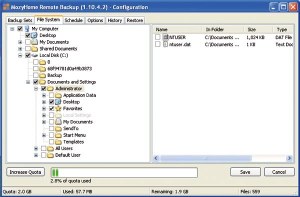
Varnostno shranjevanje s programom MozyHome
Odjemalec je na voljo v dveh različicah. Profesionalna zna izdelati varnostno kopijo strežnika Exchange in nekaterih strežnikov SQL, deluje na Windows Serverju in zna shranjevati datoteke, shranjene v omrežnih mapah. Ogledali pa smo si različico Home, primerno za domačega uporabnika in za nezahtevnega poslovneža.
MozyHome je enostaven za uporabo, hkrati pa omogoča zelo natančno nastavljanje delovanja. Varnostne nize lahko prožimo z urnikom ali pa uporabimo nepretrgano shranjevanje. Zaradi prenašanja le spremenjenih delov datotek je to zelo hitro. Dostop do podatkov je možen s samim programom, z navideznim diskom in s spletnim vmesnikom, ki je sicer lep in eleganten, a za delovanje zahteva nameščen predvajalnik Flash. Naročite lahko tudi kopijo podatkov na optičnih nosilcih.
Pri preizkušanju smo imeli kar nekaj težav. Med prvim testom se odjemalec sploh ni hotel prijaviti. Po nekaj poizkusih se sicer je prijavil, a se je zatikalo pri kopiranju datotek. Teste smo ponovili naslednje jutro in ni bilo nikakršnih težav več. Internet, pač.
Prenos ni bil pretirano hiter, velike datoteke so porabile le dobro polovico izhodne pasovne širine, majhne datoteke pa so se prenašale še počasneje. Zato nas ni presenetilo, da je varnostno kopiranje trajalo kar 30 minut. Razen počasnosti pa smo bili s celotno ponudbo Mozyja zadovoljni.
Mozy
Ponudnik: Decho Corp, mozy.com.
Cena shranjevanja: 2 GB zastonj; 54,45 USD na leto za neomejeno količino podatkov.
Omejitev količine podatkov: 2 GB v prosti različici; neomejeno v plačljivi.
Operacijski sistemi: Windows (2000 in novejši), Mac OS X (10.4 in novejši).
Za: 2 GB prostora zastonj, veliko različnih načinov dostopa, kopija podatkov na optičnih nosilcih.
Proti: Občasna zatikanja med testiranjem, počasen prenos.
Podatkovna banka
Tretji slovenski ponudnik spletnega shranjevanja podatkov, Podatkovna banka, je posebnež v kar nekaj pogledih. Pred namestitvijo moramo ugasniti Vistin UAC. Za prenos podatkov uporablja varno povezavo VPN, šifrirano s kar 1024-bitnim SSL. OK, varnost ne škodi, a to je navadno pretiravanje. Malce šibkeje šifriran kanal SSL (kar uporabljajo praktično vsi drugi) bi popolnoma zadoščal. Povezava je šifrirana s certifikatom, ki se namesti ločeno (le zakaj ne more biti del splošne namestitve?). Ko je bilo vse nameščeno, pa komunikacija s strežnikom nikakor ni delovala. Pomagal je le nov zagon računalnika.
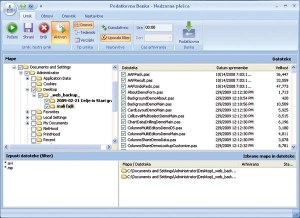
Vmesnik programa Podatkovna banka
Program (le za Windows) je na prvi pogled prav eleganten (vmesnik je podoben Officeu 2007), a že po krajšem klikanju ugotovimo, da so nekatere stvari tam le zaradi lepšega - ali pa zato, ker bodo omogočene v eni od naslednjih različic. Funkcionalnost je v resnici zgolj osnovna - določimo podatke, ki jih želimo varovati, in nastavimo urnik, program pa poskrbi za varnostne kopije. Če kopije sprožimo ročno, dobimo na zaslon okno, v katerem piše "arhiviranje je v teku". Ja, vemo - pa kaj. To okence seveda preprečuje, da bi pomanjšali glavno okno programa, ki dela gnečo na zaslonu. Še dobro, da jim ni uspelo onemogočiti kombinacije Windows-D ...
Dostop do podatkov je le s programom. V spletu si lahko ogledamo le dnevnik arhiviranja.
V naslednji različici (ki bo menda na voljo še pred izidom te številke) bodo dodali možnost navideznega diska in iSCSI po VPN. Slednja možnost bo prostor v strežniku predstavila krajevnemu računalniku kot disk iSCSI in to bo omogočilo integracijo z raznimi programi.
S programom torej nismo bili zadovoljni, a vsaj deloval je lepo. Prenos podatkov je hiter (le minutko počasnejši od eSefa in Double Backupa, a tako majhno razliko lahko pripišemo tudi meritveni napaki), podatki pa se prenesejo v dva geografsko ločena centra in so zato varno shranjeni. Če bodo spravili v red še program, bo Podatkovna banka čisto spodobna rešitev za spletno shranjevanje. Za poslovne uporabnike, seveda, za domačo rabo je čisto predraga.
Podatkovna banka
Ponudnik: Netis, www.podatkovna-banka.si.
Cena shranjevanja: Od 588 EUR na leto za 10 GB do 2988 EUR na leto za 300 GB.
Omejitev količine podatkov: Od 10 do 300 GB, odvisno od paketa.
Operacijski sistemi: Windows.
Za: Varna povezava, hiter prenos.
Proti: Neroden program, ni spletnega dostopa do podatkov, visoka cena.
rsync.net
Zdaj pa nekaj povsem drugačnega. Storitev rsync.net dokazuje, da je mogoče strežnik za spletno shranjevanje podatkov postaviti tudi brez kompliciranja in s standardnimi orodji, ki jih najdemo v operacijskem sistemu Unix. Namesto da bi čarali z lastnimi protokoli, vam prodajo diskovni prostor v strežniku, ki ima pognanih nekaj standardnih demonov. S tem so sicer izgubili na prijaznosti programske opreme, so pa zato izredno odprti in nikakor ne omejeni le na en ali dva operacijska sistema. Do strežnikov rsync.net namreč pridemo na veliko načinov. Podprti so http(s) (WebDAV(s)), ftp, sftp, svp, rsync, rdist, rdiff-backup, unison, duplicity in še kaj - pravzaprav lahko poganjamo skoraj vse, kar zna upravljati z oddaljenim diskom skozi tunel ssh (ta poskrbi za šifrirano povezavo).
Podatki na njihovi strani niso samodejno šifrirani. Za to lahko poskrbi program na odjemalcu (tak je na primer duplicity) ali pa podatke že na začetku hranimo v šifrirani obliki (denimo na disku, ki ga vzdržuje TrueCrypt) in občasno sinhroniziramo s strežnikom. Zoprno pri slednji rešitvi je le, da moram pred shranjevanjem disk odmontirati. Pri shranjevanju se prenašajo samo spremembe, zato je tudi kopiranje datoteke, v kateri je shranjen šifrirani disk TrueCrypt, dovolj hitro.
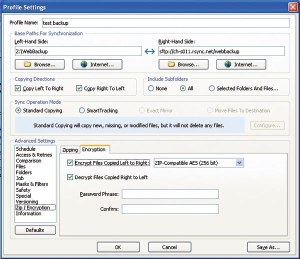
Windows Backup Agent (rsync.net) podpira tudi šifriranje podatkov.
Rsync.net smo si ogledali v operacijskem sistemu Windows, za shranjevanje podatkov pa smo uporabili Windows Backup Agent (program za izdelavo varnostnih kopij) in ExpanDrive (navidezni disk). O slednjem ne moremo povedati kaj dosti, razen tega da svoje delo dobro opravlja, prvi pa nas je pozitivno presenetil. Na prvi pogled gre za zelo enostaven program za varnostno shranjevanje, a ko izključimo "čarovniški" način, ugotovimo, da se pod površjem skriva množica funkcij. Poleg običajnega shranjevanja varnostnih kopij lahko program skrbi tudi za natančno sinhronizacijo s strežnikom (se pravi, da tudi v strežniku izbriše zbrisane datoteke), podatke lahko usklajuje po urniku ali neprestano, pred prenosom lahko datoteke stisne po standardu ZIP in jih šifrira, spotoma pa skrbi za to, da imamo v strežniku vedno tudi nekaj starih različic datotek. Seveda prenaša le spremenjene dele datotek, zato je usklajevanje hitro.
Rsync.net ponuja dva osnovna tipa računov. Pri standardnem (1,2 dolarja na GB na mesec, minimalno 4 GB) imamo podatke hranjene v enem strežniku, izbiramo pa lahko, ali naj bo v Ameriki ali Švici. Drugi način pa hrani podatke georedundantno (se pravi na obeh lokacijah) in stane 2,1 dolarja na GB na mesec, zakupiti pa moramo vsaj 3 gigabajte. Preizkusili smo švicarski strežnik, prenos pa je bil srednje počasen. Prenašanje velikih datotek je bilo hitro, blizu zasičenja povezave ADSL, pri prenosu množice majhnih datotek pa se je poznalo, da protokol rsync prenaša datoteko po datoteko in ima pri obdelave vsake kar nekaj dela, zato je bila povezava zasedena le 50-odstotno.
rsync.net
Ponudnik: Rsync.net, rsync.net.
Cena shranjevanja: 14,40 USD na leto za 1 GB za hranjenje na eni lokaciji (minimalno 4 GB), 25,20 USD na leto za georedundantno hranjenje (minimalno 3 GB); količinski popusti.
Omejitev količine podatkov: Neomejeno.
Operacijski sistemi: Vsi.
Za: Veliko podprtih protokolov, podprti praktično vsi operacijski sistemi, geografsko razpršeno shranjevanje, zmogljiv odjemalec za Windows.
Proti: Razmeroma visoka cena hranjenja.
S3 Firefox Organizer
Amazonovo storitev S3 smo na kratko že omenili pri opisu programa Jungle Disk. Storitev S3 je namenjena predvsem hranjenju podatkov in ne datotek, vmesnik do njih pa ni narejen za uporabnike, temveč za programerje. Zato je nastalo kar nekaj programov, ki omogočajo običajnim smrtnikom delo z datotekami, shranjenimi v sistemu S3. Med bolj znana orodja spada duplicity (omenili smo ga v opisu storitve rsync.net, najdete pa ga na duplicity.nongnu.org), ki pa v Windows deluje le znotraj okolja Cygwin, zelo zanimiv pa je tudi S3 Firefox Organizer - še posebej zato, ker deluje v vseh operacijskih sistemih, za katere je prirejen brskalnik Firefox.

Dostop do storitve S3 kar iz Firefoxa ...
S3 Firefox Organizer je namreč napisan kot dodatek za Firefox (ta mora biti različice vsaj 2.0). Namestitev je enostavna - v Firefoxu kliknemo povezavo do paketa in potrdimo namestitev - raba pa tudi. Program je dokaj podoben vmesniku programov ftp. Na levi vidimo krajevne diske, na desni podatke v strežnikih S3, datoteke označimo in kliknemo gumb za kopiranje. Poleg ročnega prepisovanja datotek obvlada S3 Firefox Organizer tudi sinhronizacijo map, ki pa jo moramo tudi sprožiti ročno. Dodatek podpira poljubno število računov S3.
S3 Firefox Organizer je sicer zastonj, boste pa za hranjenje in prenos podatkov nekaj plačali Amazonu. Podrobnosti si oglejte v opisu programa Jungle Disk. Tudi pri hitrosti shranjevanja sta se Jungle Disk in S3 Firefox Organizer obnašala popolnoma enako. Nič nenavadnega, ko pa oba za shranjevanje uporabljata isto infrastrukturo.
S3 Firefox Organizer
Ponudnik: Suchi Software.
Cena shranjevanja: Cene shranjevanja in prenosov na S3 (aws.amazon.com/s3/#pricing).
Omejitev količine podatkov: Neomejeno.
Operacijski sistemi: Vsi, na katerih deluje Firefox.
Za: Veliko podprtih operacijskih sistemov, shranjevanje v Amazon S3, nizka cena hranjenja podatkov.
Proti: Skoraj nobene avtomatike, počasno delovanje, zapletena cenovna politika.
Skydrive
Če se je spletnega hranjenja podatkov lotil Apple, potem smo lahko prepričani, da je v igri tudi Microsoft. In prav res - v storitvi Skydrive, ki je del spletišča Microsoft Live (live.com), vsakemu uporabniku podarijo 25 GB prostora. Sliši se lepo, a kaj, ko po nekaj minutah rabe lahko le še rečemo: "Ojoj, kako so se pa tega lotili!"
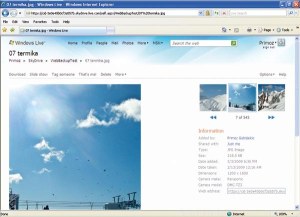
Ogled slik, shranjenih na Microsoftov SkyDrive.
Dostop do Skydrivea je, kakor pritiče filozofiji spletišča Live, le s spletnim vmesnikom. Ta pa je jako štorast - dodajamo lahko le eno datoteko hkrati - zato si kaj hitro namestimo dodatek Upload Tool. Ta seveda deluje le v Internet Explorerju in je le za pikico manj štorast kot navaden spletni vmesnik. Privzeto sredi brskalnika nariše veliko prazno škatlo, v katero naj bi metali datoteke, a kaj, ko so tudi s tem težave. V ta prostor ne moremo potegniti mape, če vanjo potegnemo slikovno datoteko, pa sliko pokaže na zaslonu, namesto da bi jo prenesel v strežnik. Še sreča, da lahko odpremo malce bolj klasičen izbirnik, ki zna hkrati dodati poljubno datotek iz ene mape (same mape pa še vedno ne moremo izbrati).
Ko smo enkrat datoteke z muko pripravili na sinhronizacijo, ugotovimo, da nekatere tipe datotek Skydrive obdeluje čisto po svoje. Vse slike nam je zmanjšal na velikost, primerno za objavo v spletu. To bi bilo čisto sprejemljivo, če bi slike prenašali le zato, da bi jih pokazali drugim uporabnikom, za varno shranjevanje podatkov pa je seveda povsem neprimerno. Slike smo zato preimenovali (iz .jpg v .dat), nato jih je Skydrive brez težav (in brez zmanjševanja) naložil, zataknilo pa se mu je pri programskih datotekah. Prenesel je vseh 536, potem pa je izjavil "view error, 79 of 546 files added". Skratka - ojoj.
25-gigabajtni omrežni disk zastonj se sicer lepo sliši, a kaj, ko ga lahko pametno uporabimo le, če živimo in dihamo na Microsoft Live, pa še takrat bomo nanj skopirali le nekaj datotek in slik, ki bi jih radi delili z drugimi.
Skydrive
Ponudnik: Microsoft, skydrive.live.com.
Cena shranjevanja: Zastonj.
Omejitev količine podatkov: 25 GB.
Operacijski sistemi: Vsi (dostop z brskalnikom).
Za: Zelo veliko prostora v strežniku, dostop od koderkoli.
Proti: Neroden vmesnik, samodejno zmanjšuje slike, nezanesljivo delo.
SOS Online Backup
Že po imenu lahko predvidevamo, da gre za program za izdelavo varnostnih kopij. In res je tako. SOS Online Backup je pravzaprav program z dvojno vrednostjo - varnostne kopije zna izdelovati na klasične načine in v internetni strežnik.
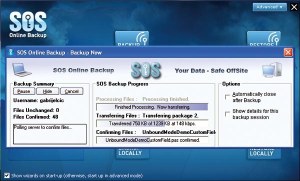
"Čarovniški" vmesnik SOS Online Backup
Funkcionalno gledano, je program povsem zadovoljujoč. V varnostni niz lahko dodamo poljubno količino datotek, niz pa shranjujemo po urniku ali pa kar stalno, v ozadju. Z enim uporabniškim računom lahko shranjujemo datoteke iz več računalnikov, datoteke so shranjene v več različicah, uporabljamo pa lahko tudi čisto soliden spletni vmesnik. Da se na začetku ne trudimo s prenašanjem gigabajtov podatkov, lahko s programom naredimo šifrirano kopijo na DVD in ga pošljemo po pošti.
Program sicer zna pošiljati le spremenjene dele datotek, a se tega loteva zelo čudno - na disku hrani zadnjo poslano kopijo datotek, zato da jih lahko primerja s trenutno vsebino. Uf, pa poraba prostora? Obstaja bistveno boljši način - program z neko zgoščevalno funkcijo izračuna kontrolno vsoto za vsak blok datoteke (velikost bloka je neki parameter, ki ga je mogoče spreminjati). Seznam teh kontrolnih vsot pošlje strežniku, ki izračuna isto stvar na svoji kopiji datoteke, primerja oba seznama in sporoči odjemalcu, katere bloke naj mu pošlje. Večja obremenitev strežnika, a nič zapravljenega prostora ...
A pustimo to, SOS Online Backup nas je še bolj razočaral s počasnim prenosom. Kljub temu da je pred prenosom stisnil podatke, je varnostno shranjevanje trajalo izredno dolgih 67 minut. Prenosne hitrosti so bile sicer visoke, tudi do 50 Kb/s, a kaj, ko je med prenašanjem program dolge sekunde "razmišljal" in čakal na kdovekaj. Skratka - dobra zasnova, obupna izvedba. Čakamo, kaj bo prinesla naslednja različica.
SOS Online Backup
Ponudnik: SOS Online Backup, www.sosonlinebackup.com.
Cena shranjevanja: Od 19,95 USD na leto za 2 GB do 49,95 USD na leto za 15 GB.
Omejitev količine podatkov: 15 GB.
Operacijski sistemi: Windows (XP in novejši).
Za: Hkratno kopiranje na krajevne nosilce in v splet, začetno nalaganje podatkov z optičnimi nosilci.
Proti: Izredno počasen prenos podatkov, ni odjemalca za Mac OS X.
SugarSync
SugarSync je namenjen predvsem usklajevanju map v več računalnikih, hkrati s tem pa zna izdelati tudi varnostno kopijo podatkov v strežniku. Program je na voljo za Windows in Mac OS X, na voljo pa je tudi usklajevanje s telefoni iPhone, predvajalniki iPod touch ter pametnimi telefoni z operacijskim sistemom Windows Mobile 5 in 6. Program za usklajevanje Windows Mobile je še v beta fazi.
Odjemalec je zelo enostaven - določimo mape in datoteke in program jih začne usklajevati s strežnikom (in drugimi odjemalci, ki uporabljajo isti račun). Mape lahko delimo tudi z drugimi uporabniki storitve SugarSync, pri tem lahko dostop omejimo na izbrance ali pa ogled dovolimo vsem. Spletni vmesnik ima še nekaj zanimivih lastnosti, recimo to, da samodejno zazna mape, ki vsebujejo samo slike, in jih spremeni v spletne galerije.
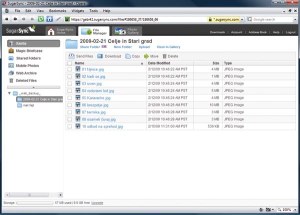
SugarSync ima uporaben spletni vmesnik.
Poleg samodejne sinhronizacije SugarSync omogoča, da datoteke prepišemo v spletni arhiv. To je del spletnega strežnika, ki ni samodejno usklajevan z računalnikom. Posledično se datoteke v njem ne zbrišejo, če jih zbrišete lokalno.
Zanimiva lastnost SugarSynca je tudi čarobna aktovka. To je mapa, ki jo SugarSync ob namestitvi ustvari znotraj mape z dokumenti (Moj računalnik/Moji dokumenti/Magic Briefcase). Ta mapa je samodejno usklajena z drugimi čarobnimi aktovkami v računalnikih, ki imajo nameščen SugarSync in so povezani z istim uporabniškim računom.
Prenos podatkov je potekal hitro, prenos velikih datotek celo blizu zasičenja povezave. Pri majhnih datotekah pa se pozna, da SugarSync prenaša vsako datoteko ločeno, zato je hitrost padla na polovico, celotna izdelava varnostne kopije pa je trajala 28 minut, dvakrat več kakor pri najhitrejšem ponudniku.
SugarSync
Ponudnik: Sharpcast, www.sugarsync.com.
Cena shranjevanja: Od 24,99 USD na leto za 10 GB do 249,99 USD na leto za 250 GB.
Omejitev količine podatkov: 250 GB.
Operacijski sistemi: Windows (XP in novejši), Mac OS X (10.4 in novejši), iPhone/iPod touch (OS 2.0 in novejši), Windows Mobile (5 in novejši).
Za: Enostavna raba, hiter prenos, usklajevanje s pametnimi telefoni, dober spletni vmesnik.
Proti: Ne pozna prenosa z urnikom.
Syncplicity
Za konec si oglejmo še enega najzanimivejših programov na tokratnem preizkusu. Syncplicity je, tako kot SugarSync, predvsem program za usklajevanje map na računalnikih, a se od njega tudi razlikuje po nekaterih zanimivih razširitvah. Že v načinu usklajevanja map je Syncplicity dober nadomestek programov za izdelavo varnostnih kopij, saj hrani v strežniku tudi kopije izbrisanih datotek, ki jih premesti v mapo Syncplicity Recycle Bin. Lahko pa za določene mape izključimo usklajevalni način in določimo, naj se varujejo na "klasični" način.
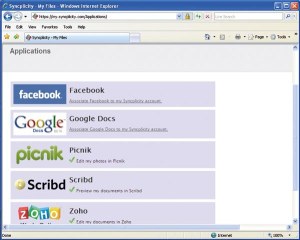
Syncplicity se povezuje z drugimi spletišči za omrežno delo.
Brez plačila imamo na voljo 2 GB diskovnega prostora, a z majhno omejitvijo - podatke lahko usklajujemo le med dvema računalnikoma. Če k Syncplicityju privabimo do tri prijatelje, dobimo za vsakega še dodaten gigabajt prostora. Še več prostora in usklajevanje med več kot dvema računalnikoma pa pridobite s plačilom 99 dolarjev na leto, to vam prinese 50 GB. Prostor lahko poljubno razširjate, vsakih dodatnih 50 GB stane novih 99 dolarjev na leto. Tudi v plačljivem načinu vam priznajo bonus za prijatelje, ki ste jih pripeljali k Syncplicityju, le da tokrat za vsakega dobite kar 2 GB (še vedno pa štejejo le trije povabljenci).
Najbolj prepoznavna lastnost Syncplicityja, ki je nismo našli pri nobenem drugem izdelku, pa je povezava s spletišči Facebook, Google Docs, Picnik, Scribd in Zoho. Pri prvih dveh gre predvsem za samodejni prenos dokumentov - Syncplicity bo samodejno prenašal nove fotografije na vašo Facebookovo stran, največ eno mapo z dokumenti pa lahko usklajuje s spletiščem Google Docs. Bolj zanimiva pa je povezava z zadnjimi tremi. Syncplicity vam omogoča spletno urejanje dokumentov, pri tem pa ne potrebujete niti lastnega računa na teh spletiščih. Nejasno? Poglejte si primer.
Denimo, da imamo mapo s slikami, ki je usklajena s Syncplicityjem. Na eni od slik bi radi popravili kontrast in osvetlitev. Z desno tipko kliknemo datoteko in s prikaznega menuja izberemo Syncplicity/Edit in Picnik. Odprl se bo Internet Explorer in v njem spletni urejevalnik fotografij Picnik, vanj se bo naložila vaša slika - seveda ne tista z diska, ki bi jo morali šele prenesti v splet, temveč slika iz Syncplicityjevega strežnika. Ko nehate urejati in sliko shranite, se posodobljena kopija iz strežnika prenese tudi na krajevni disk. Na podoben način deluje urejanje dokumentov v spletni pisarni Zoho in predogled na spletišču Scribd. In najlepše - vse to lahko počnete tudi, če uporabljate Syncplicity s spletnim vmesnikom. Jasno, saj se vse dogaja v brskalniku.
Syncplicity
Ponudnik: Syncplicity, syncplicity.com.
Cena shranjevanja: 2 GB zastonj, 99 USD na leto za 50 GB.
Omejitev količine podatkov: Neomejeno.
Operacijski sistemi: Windows (XP in novejši), Mac OS X (10.5).
Za: 2 GB prostora zastonj, povezovanje s spletišči za omrežno urejanje dokumentov.
Proti: Ne pozna prenosa z urnikom, potrebuje nameščen .NET 3.0.
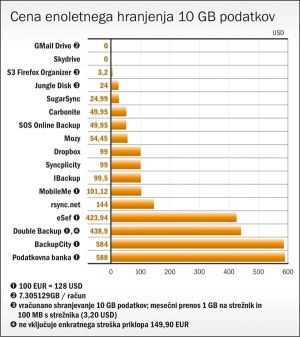
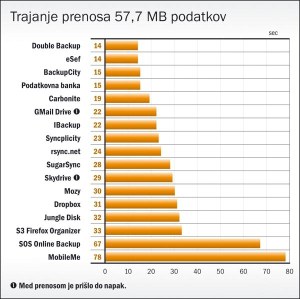
Katerega izbrati
Če bi med vsemi naštetimi morali izbrati najboljšega, bi zašli v velike težave. Storitve spletnega shranjevanja so še vse preveč različne, da bi lahko za katerokoli od njih trdili, da je boljša od drugih. Omenimo pa lahko nekaj storitev, ki izstopajo. Pri Double Backup Home dobite 1 GB prostora zastonj, povezave so izredno hitre, podatki pa se hranijo na dveh mestih. GMail Drive za shranjevanje uporablja kar Googlov poštni predal. Mozy ima 2 GB prostora zastonj, do neomejene shrambe pa pridemo z mesečnim plačevanjem borih 5 dolarjev. Rsync.net je neverjetno fleksibilen in ga lahko uporabljate praktično iz vsakega operacijskega sistema. S3 Firefox Organizer deluje kar v brskalniku, za shranjevanje pa uporablja poceni prostor v Amazonovem strežniku S3. SugarSync usklajuje slike in glasbo s pametnimi telefoni. Syncplicity vam omogoča, da dokumente zelo enostavno urejate v spletnih urejevalnikih, pa še 2 GB prostora sta zastonj. Eh, še vedno jih je preveč. Kar sami izberite najboljšega.